El ordenador se vuelve lento de un día para el otro o hace cosas raras. Si tienes la más ligera sospecha de que hay virus o cualquier otro tipo de malware en tu ordenador, o bien recibes un aviso de tu sistema antivirus, debes tener como prioridad la eliminación de la amenaza. Explicamos a continuación qué pasos debes dar para que tu ordenador, con Windows 10 o Windows 11, vuelva a estar limpio de software malicioso.
Indicios de malware o virus en el ordenador
Una de las grandes ventajas de los softwares antivirus y antimalware es que escanean el ordenador de manera automática y periódica, a la búsqueda de amenazas. Además, te pueden advertir si estás descargando un archivo malicioso. Sin embargo, muchas veces la amenaza ya ha conseguido entrar en tu ordenador y ha pasado desapercibida para tu protección antivirus. Por esta razón es bueno estar atentos a indicios de la presencia de malware o virus en el equipo informático. Los síntomas más destacados son los siguientes:
- Rendimiento lento o inusual. Si de golpe tu ordenador se vuelve más lento de lo normal, tiene tiempos de carga prolongados o se congela con frecuencia, podría ser señal de malware consumiendo recursos del sistema.
- Pop-ups y anuncios no deseados. La aparición de anuncios emergentes inesperados, incluso cuando no estás navegando por internet, puede ser un signo de infección por malware. Estos anuncios pueden ser intrusivos y llevar a sitios web sospechosos.
- Cambios inesperados en la configuración. Si adviertes cambios repentinos en la configuración del navegador web, como la página de inicio o el motor de búsqueda predeterminado, sin tu consentimiento, lo más seguro es que te haya entrado malware.
Desconecta el ordenador de internet
El primer paso es desconectar el ordenador de internet y de cualquier red local. Con esta acción no eliminas el malware, pero sí que evitas que el atacante acceda a tu PC y que utilice tu equipo para acceder a otros ordenadores de la misma red.
Lo que debes tener claro es que cortar el acceso a internet lo único que hace es reducir el alcance de la amenaza. Pero el software malicioso sigue estando en el ordenador, donde puede funcionar offline, sin internet, para borrar o modificar archivos y aplicaciones.
- Si accedes a internet por cable, lo más sencillo es quitar el cable de Ethernet de tu ordenador.
- En caso de que accedas a internet vía Wi-Fi, debes ir hasta tu conexión activa y desconectarla. Para ello, mantén presionadas al mismo tiempo las teclas del logo de Windows y de la letra i, para abrir Configuración. Selecciona Red e Internet. Haz click en Wi-Fi y después en Mostrar redes disponibles. Finalmente, elige la conexión Wi-Fi que tengas activa, y haz click en Desconectar.
Como hemos dicho, también debes desconectar el ordenador de otros dispositivos innecesarios, como por ejemplo discos duros externos e, incluso, el ratón. Si estás utilizando un portátil, quita el ratón y utiliza el trackpad.

Análisis rápido con Seguridad de Windows
Ahora tienes que escanear el ordenador con el fin de averiguar si hay malware en el sistema para, en caso de encontrarlo, eliminarlo. Los ordenadores con los sistemas operativos Windows 10 y Windows 11 incorporan Seguridad de Windows, que tiene una función de protección antivirus y contra otras amenazas.
Puedes acceder a esta herramienta a través de un acceso directo o bien buscarla mediante la lupa que tienes en la parte inferior de la pantalla, al lado del logo de Windows. Escribe Seguridad de Windows y haz click para abrirla. Selecciona Protección antivirus y contra amenazas, y haz click en el botón de Examen rápido.
Este análisis rápido es la manera de detectar y solucionar la mayoría de problemas de una forma ágil. Cuando el proceso está en marcha, irás observando su progreso. Verás el tiempo que falta y el número de archivos que están siendo escaneados.
Cuando el examen rápido de Seguridad de Windows haya finalizado, sabrás si se ha detectado alguna amenaza.
La gran ventaja de este análisis rápido es que solucionas el problema en cuestión de segundos o minutos, y no de horas, como ocurriría con un escaneo más exhaustivo.
Escaneo más exhaustivo a la búsqueda de virus y malware
Si quieres hacer un análisis a fondo de tu equipo, es tan sencillo como utilizar las opciones de Examen completo o Examen personalizado de Seguridad de Windows.
- El Examen completo, como dice el nombre, escanea todo el equipo de forma exhaustiva. Según el número de archivos y aplicaciones del ordenador, y según el tamaño y tipo de disco duro, este análisis puede llevar horas.
- Con el Examen personalizado, puedes determinar qué partes del ordenador quieres analizar, como por ejemplo Descargas o Escritorio.
Echa un vistazo a aplicaciones sospechosas en Administrador de tareas
Al mismo tiempo que analizas el ordenador a la búsqueda de malware, es una buena idea abrir el Administrador de tareas para dar por finalizada cualquier aplicación que te parezca extraña.
¿Cómo abrir el Administrador de tareas? Aprieta las teclas Ctrl+Alt+Supr y haz click en Administrador de tareas. Una vez hecho esto, debes asegurarte de estar en la pestaña de Procesos.
En la pestaña de Procesos, ve haciendo scroll para observar todos los procesos activos, por si identificas alguno que te parezca extraño o sospechoso. Ante la duda, sitúa el cursor encima del proceso, haz click con el botón derecho del ratón y selecciona Buscar en línea. Se te abrirá una página web con más información. Si se trata de un malware o de un proceso dañino, lo averiguarás con la documentación de la página web que se te ha abierto.
Por supuesto, cualquier proceso extraño, lo debes cortar. Para ello, te sitúas encima del proceso, haces click con el botón derecho y seleccionas Finalizar tarea.
Esta comprobación de lo procesos en marcha es importante, pero es complementaria de la acción más decisiva y eficaz de pasar el antivirus para localizar la amenaza y suprimirla.
Eliminar usuarios desconocidos
Otra acción que puedes realizar en paralelo a todo lo que te estamos contando es verificar que todos los usuarios del equipo estén aprobados por ti. El malware puede crear cuentas de usuario no autorizadas en tu PC.
¿Cómo detectar y eliminar usuarios desconocidos? Busca Administración de equipos con la lupa que está al lado del logo de Windows en la parte inferior izquierda de la pantalla. A continuación, haz click y busca la opción relativa a los usuarios. Según la versión de sistema operativo Windows, lo que deberías hacer es buscar Panel de control y, una vez allí, seleccionar Cuentas de usuario.
Si adviertes cualquier cuenta no autorizada, haz click con el botón derecho encima del usuario y bórrala.

Reflexión final: la seguridad es lo primero
Si a pesar de todo el ordenador sigue dando problemas, siempre puedes reinstalar el sistema operativo con la función Restablecer este PC. Si bien Windows nos pone las cosas cada vez más fáciles, con la posibilidad de conservar nuestros archivos al reinstalar el sistema, siempre es bueno hacer una copia de respaldo. De hecho, deberías automatizar o hacer copias de respaldo de forma frecuente, para que así cualquier problema se pueda solucionar siempre a partir de la copia que has hecho de los datos.
Dicho todo esto, siempre vale más prevenir que curar, así que lo mejor es siempre tener unos fuertes hábitos de ciberseguridad. Actualiza el software de tus equipos, utiliza contraseñas seguras y piénsatelo mucho antes de visitar una web, abrir un enlace o ejecutar una aplicación sobre la que puedas tener dudas.
Si bien es cierto que muchas veces puedes eliminar la amenaza, también es verdad que en otras ocasiones el daño estará hecho, con la pérdida de datos, de tiempo y, a veces, también de dinero.